Мислех за тази статия дълго време, после я отложих, но сега реших да я напиша. Дори специално купих Bluetooth адаптер, за да проверя всичко и да подготвя най-полезната статия. Както може би се досещате от името, в тази статия ще ви разкажа за Bluetooth адаптери за компютри. Нека да разберем за какво са, за какво са, как да избират, свързват и използват.
Какво е Bluetooth, мисля, че знам всичко. Достатъчно е да знаете, че това е безжична технология за обмен на данни между различни устройства на къси разстояния. В наши дни Bluetooth модулът е вграден в голям брой различни устройства. Той се намира в почти всеки телефон, таблет, лаптоп. Има и много устройства, които поддържат Bluetooth свързаност. Това са принтери, слушалки, джойстици, мишки и т.н.
И ако в лаптопите този безжичен модул е вграден от фабриката (с изключение на някои модели, предимно стари) и е достатъчно лесно да го включите (вижте как да включите Bluetooth на лаптоп) и може да се използва, тогава в стационарни компютри няма Bluetooth. Отново, с изключение на случаите, когато имате дънна платка с интегриран Bluetooth модул или тя е инсталирана отделно при сглобяване на системния блок.
Важно е да се разбере, че това не е само драйвер или програма, която може да бъде изтеглена от интернет и всичко ще работи (както много хора смятат). Това е отделно устройство (модул).
За да проверите дали вашият компютър има Bluetooth, просто отидете до диспечера на устройства и вижте дали има отделен адаптер в отделен раздел или в секцията „Мрежови адаптери“.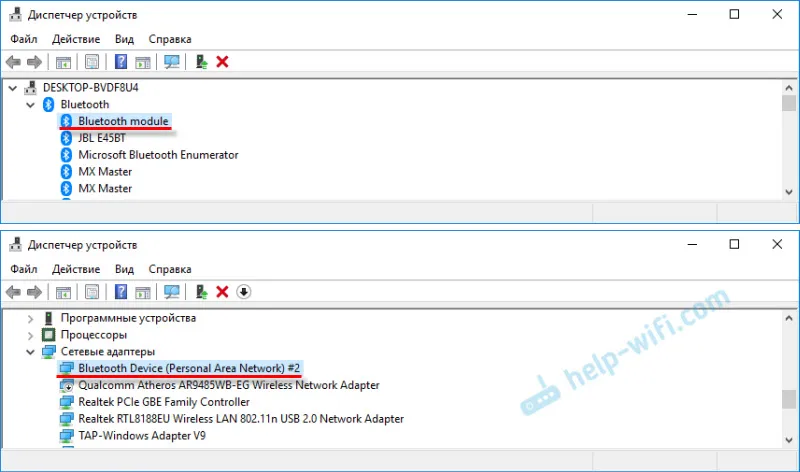
Рядко, но има моменти, когато този адаптер не е в мениджъра на устройствата, но е в компютъра. Драйверът просто не е инсталиран. В такъв случай трябва да има неизвестни устройства. Или „Bluetooth периферна“ в раздела „Други устройства“.
Струва ми се, че ако компютърът ви имаше Bluetooth, вие щяхте да знаете за него със сигурност. Не мисля, че е така. И оттам въпросът: "какво да правя, ако компютърът няма Bluetooth, но той е необходим?"
Решението е много просто - избор и закупуване на външен USB Bluetooth адаптер. Има и PCI адаптери, които са свързани вътре в системния блок, в PCI слот на дънната платка. Но на пазара ги няма много и обикновено те са сдвоени с Wi-Fi модул.
Защо са ви необходими Bluetooth адаптери за компютър и какви са те?
След като закупим и свържем такъв адаптер към компютър, ние ще можем да свържем към него най-различни устройства чрез Bluetooth. Това са мишки, клавиатури, слушалки, слушалки, джойстици (включително безжичен контролер DualShock и Xbox), принтери, високоговорители, камери и др. Можете също да обменяте файлове с други компютри, лаптопи, смартфони и таблети. Вярно е, че прехвърлянето на файлове по този начин не е много удобно.
По принцип това е свързване на периферни устройства без кабели. Много по-удобно е по този начин. Вземете същите слушалки. Ако ги свържете към компютър чрез Bluetooth, можете свободно да се движите из стаята или дори из апартамента и да слушате музика. И с кабела няма да работи. Или като свържете слушалки, можете да комуникирате чрез Skype и не е нужно да седите близо до самия компютър.
Най-популярните, евтини и широко разпространени са USB адаптери. Приличат на обикновен флаш устройство. Има много малки, които са чудесни както за персонални компютри, така и за лаптопи. За моя компютър купих един от тези адаптери - Grand-X Bluetooth 4.0. Изглежда така:

А има и такива:

Както можете да видите, има опции с външни антени. Антената осигурява по-силен сигнал и по-стабилна връзка.
На пазара има много такива адаптери. Особено голям брой от тях могат да бъдат намерени в китайските онлайн магазини. Но все пак ви съветвам да закупите онези адаптери, които са прикрепени към нашия пазар. От по-малко известни производители. По-нататък в тази статия ще говорим за това как да изберем подходящия Bluetooth адаптер за вашия компютър.
Избор на Bluetooth адаптер за вашия компютър
Можете да отворите нов раздел в браузъра си в момента и да разгледате селекция от Bluetooth адаптери в някой популярен онлайн магазин. Мисля, че веднага ще видите, че цената за тях е много различна. Има както много евтини, така и скъпи модели. И не е само това. Цената в този случай зависи не само от марката, но и от характеристиките и възможностите на самия адаптер.
Когато избирате Bluetooth адаптер, ви съветвам да се ориентирате по следните параметри:
- Хардуерна версия или просто версия на Bluetooth. Това е най-важният параметър. В момента най-новата версия е 5.0. Но сега всички адаптери са в продажба главно от версия 2.0 до 4.1. Версията често е посочена в името на самия адаптер. Например: Grand-X Bluetooth 4.0... Или в характеристиките. Какъв е смисълът? Колкото по-нова е версията, толкова по-добре. По-висока скорост на предаване, съвместимост между устройства, стабилност на връзката, по-ниска консумация на енергия (не е много уместно в случай на компютър, но все пак). Затова препоръчвам да вземете адаптери с версия 4.0 и по-нова. За цената те ще са по-скъпи от същата версия 2.0. Ако прочетете отзивите за някой адаптер на версия 2.0, можете да видите, че възникват много проблеми при свързване на устройства, поддържащи версия 4.0, 4.1. Различни закъснения, къс обхват, лош звук, прекъсвания и т.н.
- Интерфейс за връзка. За това вече писах. По принцип всички адаптери са свързани чрез USB 2.0. Мисля, че ще купите точно това. За компютър можете също да намерите адаптер с PCI интерфейс. Но не съм ги виждал в продажба и там инсталацията е по-трудна. Необходимо е да разглобите системния блок. По-лесно е да купите USB и да не го измисляте.
- Клас. Тук всичко е просто. Обхватът (разстоянието между устройствата) се определя в зависимост от класа на Bluetooth. 3 клас - 1 метър, 2 клас - 10 метра, 1 клас - 100 метра. Имам първокласен адаптер, но обхватът е 50 метра. И в реални условия ще е 10-20 метра. В зависимост от препятствията, намесата и други фактори. Моделите с външна антена може да имат по-дълъг обхват.
- Поддръжка на профили.Това е колекция от различни функции и възможности. За да се свържат и работят две Bluetooth устройства, е необходимо те да поддържат определен профил. Има много от тези профили. Вземете например най-популярния профил за слушалки (HSP). Използва се за предаване на звук (моно, главно към слушалки). Тоест, ако вашият Bluetooth адаптер не поддържа този профил, тогава няма да свържете слушалките. Друг популярен профил е A2DP. Той е отговорен за предаването на стерео звук (качеството е много по-добро от HSP). Профилът на Dial-up например ви позволява да свържете компютъра си към интернет чрез Bluetooth. И ако искате да разпространявате интернет, ще ви трябва поддръжка за профила за достъп до LAN. Не винаги е възможно да намерите списък на поддържаните профили в спецификациите за конкретен адаптер. Но не се притеснявайте.Почти всички адаптери поддържат най-популярните и необходими профили, които може да се наложи да свържете към голямо разнообразие от устройства.
Ето снимка на характеристиките на моя адаптер:

Ръководете се от параметрите, за които писах по-горе. Мисля, че тази информация ще ви бъде достатъчна, за да изберете нормален и подходящ Bluetooth адаптер за вашия компютър.
Още няколко съвета за избор и конкретни модели
Основното нещо е да не бързате. Прочетете отзивите. Проучете характеристиките. Съветвам ви също да не купувате най-евтините адаптери. Особено, ако се нуждаете от адаптер за свързване на добри Bluetooth слушалки, за прехвърляне на файлове, свързване на джойстик и пр. Не само те са с лошо качество, но и остаряла версия. Да, те могат да бъдат много по-евтини. Но е възможно просто да го изхвърлите по-късно или да отидете до магазина.
Например адаптерът STlab B-122. Това струва само малко над два долара (и това е в нашите магазини). Но има Bluetooth версия 2.0 с поддръжка за гласов режим и куп различни проблеми при свързване с други устройства. Да, ще работи, но не за всички задачи. Може също да се наложи да се замислите с намирането на подходящи драйвери. Изобщо не препоръчвам да купувате такива евтини адаптери. И не вземайте версия 2.0.
Тази, която избрах - Grand-X Bluetooth 4.0 (BT40G), струва почти 9 долара. Но вече има версия на Bluetooth 4.0, първокласна и добри отзиви. Има още по-скъпи модели. Например, Trust 4.0 Bluetooth адаптер. И по-евтини - F&D BD-10 и STlab 4.0 (B-421). Ако сте свикнали да се доверите на по-популярни компании, можете да проверите ASUS USB-BT400.
Как да използвате адаптера?
Просто го включете в USB порта на вашия компютър.
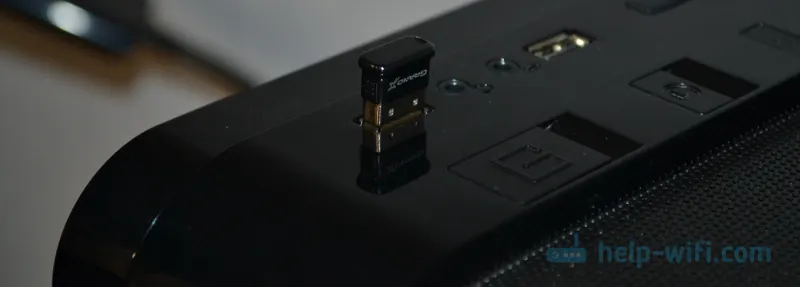
И ако имате късмет (като мен), Windows автоматично ще разпознае Bluetooth адаптера и можете веднага да свържете устройствата. В моя случай беше инсталиран Windows 10. Адаптерът от Grand-X бе открит веднага и се появи в диспечера на устройства.

И иконата „Bluetooth“ се появи на лентата с известия. Като кликнете върху което можете да добавяте нови устройства, да изпращате / получавате файл, да отваряте настройки и т.н.
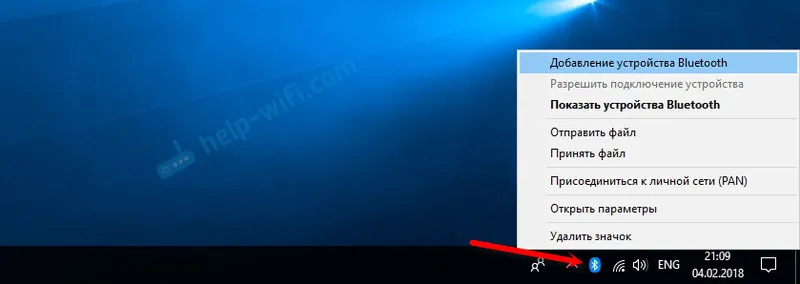
Ясно е, че в зависимост от адаптера и операционната система, инсталирана на компютъра, той може да не бъде открит автоматично. И трябва да инсталирате драйвера ръчно. Но адаптерът обикновено се предлага с включен диск. Ако драйверите от диска не работят, тогава трябва да ги потърсите в Интернет. Препоръчително е да изтеглите от официалния уебсайт на производителя. Вярно, това не винаги е възможно.
Ако вече имате адаптер, свързахте го и всичко работи, тогава статията за това как да свържете Bluetooth слушалки към компютър или лаптоп на Windows 10. може да ви е полезна. Например, можете да видите как да свържете Bluetooth устройства с компютър с инсталиран Windows 10.
Очаквам с нетърпение да чуя от вас в коментарите. Пишете, статията ми дойде по-добре или не. Може би съм пропуснал нещо и трябва да го допълня. Късмет!


